若要將影片或音軌燒錄到 DVD 光碟,您需要使用第三方程式來協助。 iSkysoft DVD Creator 是一款受歡迎的桌上型電腦 DVD 燒錄軟體,它提供出色的服務,幫助人們透過易於使用的程式將視訊/音訊燒錄到 DVD。 iSkysoft DVD Creator還配備了個人化功能,可以幫助創建具有完整特性的DVD。
儘管如此,人們仍然希望在嘗試或購買之前進行全面的審查,以全面了解該程序。因此,這篇評論將引導您深入了解 iSkysoft DVD Creator。讓我們對其進行概述,看看它是否滿足您的要求。
第 1 部分. 什麼是 iSkysoft DVD Creator?
iSkysoft 是一家成立於 2004 年的公司,致力於為世界各地的人們發明和提供不同類型的軟體解決方案。該公司開發了多個產品分支,包括面向全球用戶的多媒體軟體、辦公室生產力程式、實用程式和設計工具。多年來,iSkysoft 不斷定期更新其所有程式以進行增強,並為人們提交文件和文件提供最佳體驗。 iSkysoft DVD 製作者 是 iSkysoft 品牌下享有很高聲譽的程式之一。作為業界領先的工具,該程序既有積極的評價,也有批評的評論。為了幫助您在嘗試或購買之前全面了解 iSkysoft DVD Creator,以下部分將會有很大幫助。請繼續閱讀。
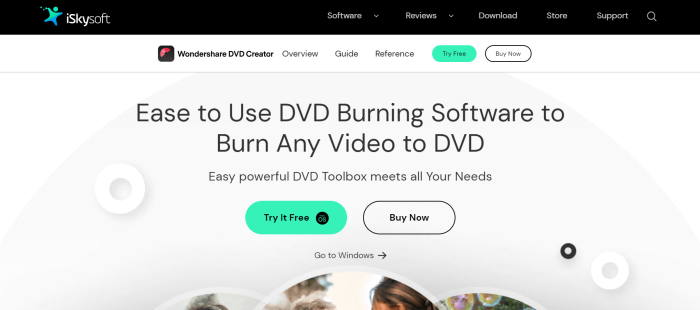
第 2 部分. 綜合回顧:iSkysoft DVD Creator 的主要功能
iSkysoft DVD Creator 是一款 DVD 燒錄軟體,用於將數位視訊/音訊燒錄到 DVD/藍光光碟/資料夾/DVD,以及媒體/ISO 檔案以儲存為收藏。該程式在 Windows 和 macOS 系統上都運作良好。在以下部分中,將對 iSkysoft DVD Creator 進行全面回顧,包括其主要功能、支援的格式、內建 DVD 編輯工具和免費試用限制。
#1 強大 DVD 燒錄機的主要特點
iSkysoft DVD Creator 提供的核心功能都歸功於其受歡迎程度:
- 能夠將超過150種格式的影片燒錄到DVD 5和DVD 9、BD-25、BD-50和BD-100,以滿足不同人的需求。
- 內建編輯器可用於個人化影片和 DVD 選單。
- 也可以使用 iSkysoft DVD Creator 將照片和音樂燒錄到 DVD。
- 支援直接將DVD複製到ISO檔案或DVD資料夾。
- 它還支援將音樂刻錄到 CD。
- 友善的使用者介面讓人們輕鬆輕鬆地完成 DVD 製作過程。
#2主要支援的輸入輸出格式
在此預覽 iSkysoft DVD Creator 支援的輸入和輸出格式。
| 支援的輸入格式 | |
|---|---|
| 標準影片 | 高畫質影片 |
| AVI、DV、NUT、FLV、MP4、M4V、3GP、3G2、MOV、MPG、MPEG、VOB、DAT、TP、WMV、ASF、DVR-MS、MOD、TOD、RM、RMVB(安裝 RealPlayer 時) | 高清 AVI(VC-1、MPEG-4)、MTS/M2TS/TS/TRP(AVHD H.264、VC-1、MPEG-2 HD)、高清 WMV(VC-1、WMV HD)、高清 MKV(H .264)、高清MOV (H.264)、高清MPG (MPEG-2 HD)、高清MP4 (H.264、XviD) |
| 支援的輸出格式 | |
| DVD | |
| DVD 光碟、ISO、DVD 資料夾 | |
#3 內建 DVD 編輯工具可個性化您的影片
iSkysoft DVD Creator 還提供額外的 DVD 編輯工具,用於個人化影片以創建完美且獨特的 DVD。流行的功能包括以下:
- 裁剪:調整影片大小以適合螢幕。
- 增強:調整影片的亮度並對影片應用特效
- 浮水印:可以在影片中添加圖片或文字浮水印,以保護版權。
- 字幕:可以將.srt、.ass 和.ssa 副檔名的字幕插入DVD 中。
- 章節:為長影片建立章節,享受快速導航和靈活播放。
- 幻燈片製作器:創建帶有音樂的照片幻燈片以產生 DVD 專輯。
- DVD選單:個人化DVD選單,讓人們更靈活地欣賞內容。
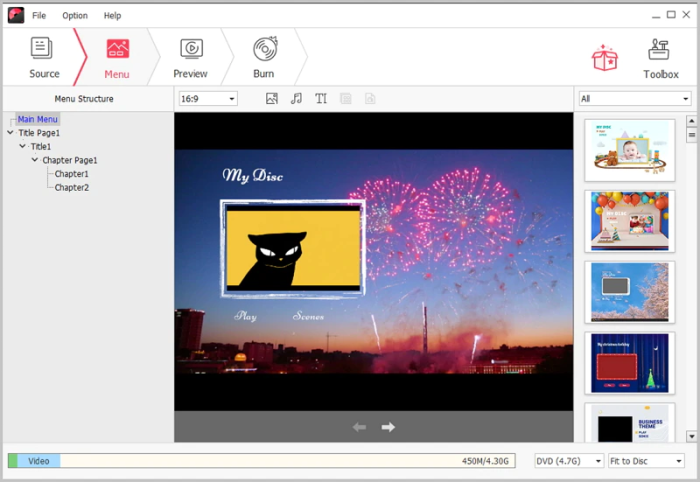
#4 免費試用限制
當然,iSkysoft DVD Creator 提供免費試用版,供人們在購買前體驗功能以進行仔細檢查。您可以在此處預覽免費版和註冊版之間的核心差異。
免費試用限制:
- 輸出內容中將存在浮水印。
- 僅提供 3 個用於個人化 DVD 的範本。
- 使用數據光碟和CD燒錄機功能時會有廣告。
- 不允許使用影片編輯器。
- 不允許使用照片幻燈片功能將照片刻錄為 DVD;
第 3 部分:結論:iSkysoft DVD Creator 的優點和缺點
在了解了上述 iSkysoft DVD Creator 的知識後,我們對 iSkysoft DVD Creator 的優缺點進行了簡單的總結,以幫助您決定是否值得嘗試。
優點:
- 易於使用的功能
- 相容於 Windows 和 macOS
- 提供方便的內建編輯器
- 預設選單模板可直接使用
- 支援更多格式和流行光碟類型
- 支援將照片刻錄到DVD
缺點:
- 價格貴在$56左右
- 與 macOS Monterey 和 Ventura 不相容
- 突然出現程式閃退問題
- 免費試用時會有浮水印
- 提供的影片編輯器對於高級用戶來說太基本了。
- 僅適用於將相對較小尺寸的影片刻錄到標準 DVD
毫無疑問,iSkysoft DVD Creator對於初學者來說是一款非常方便的軟體。它提供了一些用於製作 DVD 的基本功能,但同時,其高昂的價格可能會嚇跑一些人。而且,它偶爾閃退的問題也很煩人。因此,如果您是 macOS Monterey、Ventura 用戶,並且正在尋找價格合理且性能穩定的 DVD Creator,您可能需要 iSkysoft DVD Creator 替代品,例如 VideoByte DVD Creator,它可以解決您可能遇到的上述所有問題。
第 4 部分:替代方案:最佳 DVD 製作器 - VideoByte DVD 製作器
覺得買不起 iSkysoft DVD Creator?您在尋找嗎 最好的 DVD 創建軟體?您可以找到一個理想的替代方案,它需要更便宜的價格,但具有相同強大的 DVD 燒錄功能來創建獨特的 DVD。這個替代品是 VideoByte DVD Creator。 VideoByte DVD燒錄機 提供業界領先的功能,可在 Windows 和 macOS(包括 macOS Monterey 和 Ventura)上創建 DVD,具有高品質、快速而穩定的性能、安全的平台和易於使用的操作。與 iSkysoft DVD Creator 不同,VideoByte DVD Creator 提供基本的 DVD 製作功能和高級視訊編輯助手,供用戶以許多人都能承受的相對較低的價格進行探索。此外,它還提供3次免費刻錄DVD/藍光光碟,然後,您可以享受免費版本中沒有廣告的VideoByte DVD Creator的功能。儘管如此,它還包括以下功能:
- 輕鬆操作建立 DVD/藍光光碟/資料夾/ISO 檔案和資料夾。
- 選擇提供的主題範本來建立和自訂 DVD 選單。
- 在創建影片之前將字幕和音軌插入影片中
- 調整影片的亮度、飽和度、對比度或色調設置,以獲得更好的視覺體驗。
- 刻錄前預覽影片狀態。
- 自製電影和從線上網站下載的影片可以刻錄成 DVD 或藍光光碟。
如何使用VideoByte DVD燒錄機?
以下步驟向您展示如何使用 VideoByte DVD Creator 將影片燒錄到 DVD。
步驟1。 安裝程式並啟動它,透過點擊右上角的「新增媒體檔案」按鈕匯入 DVD/藍光媒體檔案。
第2步。 點擊“編輯”按鈕可根據您的喜好編輯和調整影片。有多種視訊參數可供使用者自訂。完成編輯後,確認應用程式即可進行變更。
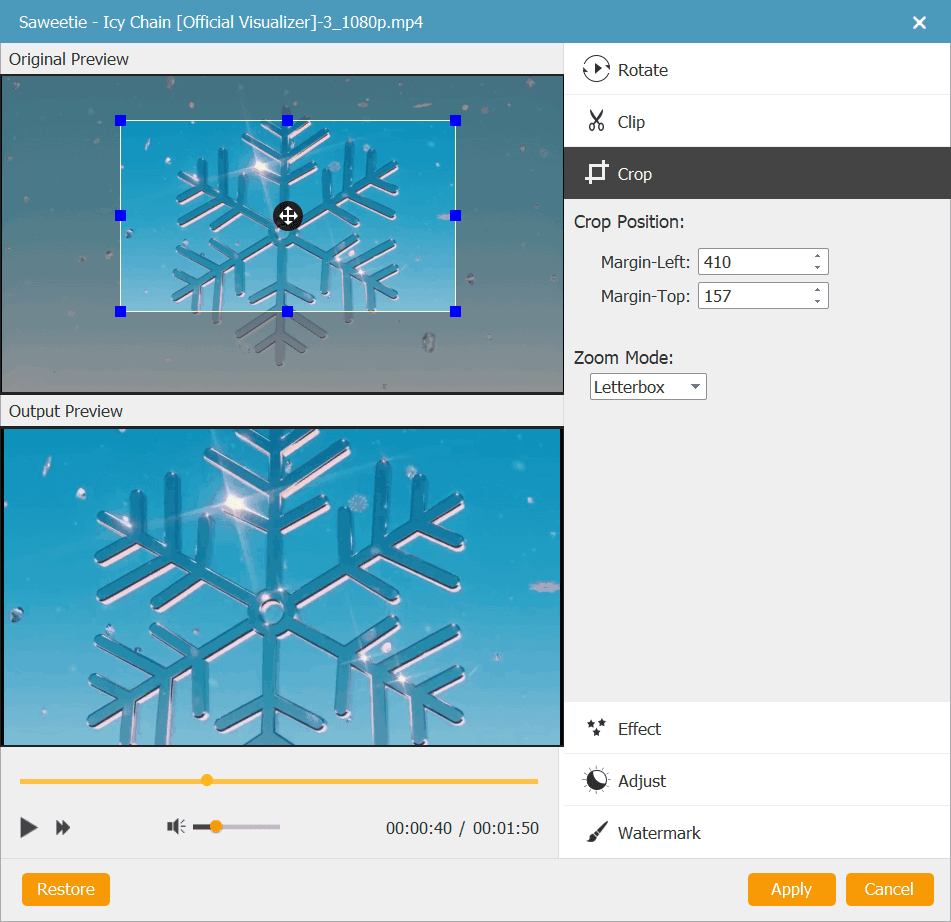
步驟 3. 轉到音軌、新增字幕,或將音軌和字幕插入影片中。您也可以調整它們。
步驟4。 現在為光碟創建一個特殊的 DVD 選單。右側面板提供了固定的模板,您也可以根據自己的需求選擇自訂模板。
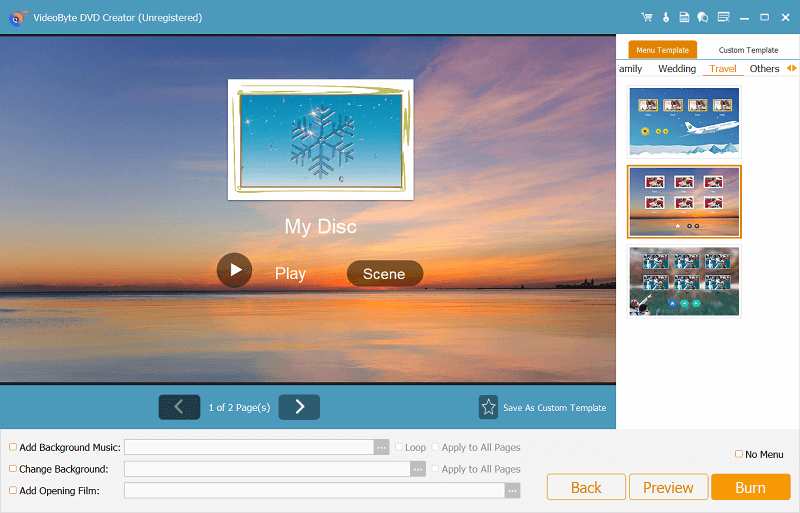
步驟 5。 選擇將影片燒錄到 DVD 檔案或光碟的輸出格式和資料夾。之後,點擊“刻錄”按鈕開始刻錄過程。
iSkysoft DVD Creator 及其替代方案的常見問題解答
#1 iSkysoft DVD Creator VS Wondershare DVD Creator
您可能想知道為什麼 iSkysoft DVD Creator 會有與 Wondershare DVD Creator 非常相似的主介面和功能。應該追溯到2020年,iSkysoft與Wondershare建立了合作。自此,iSkysoft產品全部歸Wondershare品牌所有,因此iSkysoft DVD Creator更名為 Wondershare DVD 製作者。如果您從 iSkysoft 產品頁面下載 DVD Creator,您實際上會發現該程式是 Wondershare DVD Creator。您能看出的唯一差異可能是字體的顏色。
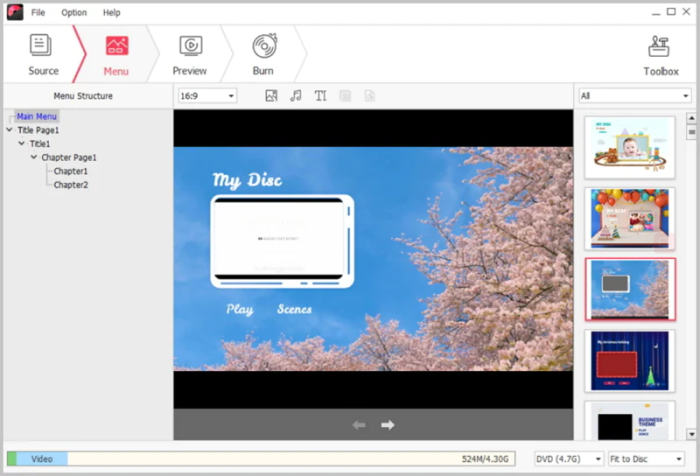
#2 iSkysoft DVD Creator 使用安全嗎?
是的。 iSkysoft DVD Creator 可以安全下載和使用,因為它在該領域多年來享有盛譽,幫助數百萬用戶將 DVD/藍光刻錄到 Windows 和 Mac。它不太可能攜帶病毒並嚴重影響電腦的性能。因此,您可以放心下載和使用這個安全的 iSkysoft DVD Creator。
#3 為什麼 iSkysoft DVD Creator 燒錄的 DVD 無法播放?
刻錄 DVD 無法播放的原因有很多。例如:
- 這是一張刻錄失敗的 DVD。
- 這是一張尚未完全刻錄的 DVD。
- 該 DVD 不適合您的 DVD 播放機。
- 這是一張已被物理損壞的 DVD。
其實,以上所有問題我們都可以事先避免。首先,我們可以使用完整的DVD來刻錄。然後,我們使用穩定的DVD燒錄機,例如 VideoByte DVD燒錄機,成功燒錄完整且高度相容於大多數 DVD 播放器的 DVD。
結論
閱讀完評論後,您應該對 iSkysoft DVD Creator 及其經濟替代品 VideoByte DVD Creator 有更深入的了解。根據您的目標,您可以選擇最合適的選項來建立 DVD 光碟。享受!



